Μοιραστείτε τη σύνδεση δικτύου με το Hyper-V στα Windows 10

Προηγουμένως, σας δείξαμε πώς να χρησιμοποιείτε το Hyper-V, διαθέσιμο μόνο στα Windows 10 Pro. Δείτε πώς μπορείτε να ρυθμίσετε μια εικονική μηχανή με ένα άλλο αντίγραφο των Windows.
Προηγουμένως, σας δείξαμε πώς να χρησιμοποιείτε το Hyper-V,διαθέσιμο μόνο στα Windows 10 Pro. για να δημιουργήσετε μια εικονική μηχανή με ένα άλλο αντίγραφο των Windows. Πρόσφατα έπρεπε να κάνω κάποιες δοκιμές, αλλά συνειδητοποίησα ότι θα χρειαζόμουν το Διαδίκτυο για να λειτουργήσει αυτό. Δυστυχώς, η υποστήριξη δικτύωσης Hyper-V δεν είναι πραγματικά διαισθητική. Μπορεί να γίνει αλλά είναι λίγο εμπλεκόμενο. Για να μοιραστείτε τη σύνδεση Διαδικτύου του υπολογιστή σας με μια εικονική μηχανή Hyper-V, θα χρειαστεί να ρυθμίσετε έναν εικονικό διακόπτη μέσω της σύνδεσής σας στο Διαδίκτυο. Σε αυτό το άρθρο, σας δείχνουμε πώς να το κάνετε.
Μοιραστείτε τη σύνδεση δικτύου σας με μια εικονική μηχανή Hyper-V
Εάν δεν έχετε ήδη μια εικονική μηχανήεγκατάσταση, ανατρέξτε στο προηγούμενο άρθρο μας για οδηγίες. Εάν το έχετε κάνει ήδη, προχωρήστε στην εκκίνηση του Hyper-V manager. Επιλέξτε την εικονική μηχανή σας και, στη συνέχεια, κάντε κλικ στην επιλογή Εικονικός διακόπτης στο πλαίσιο ενεργειών.
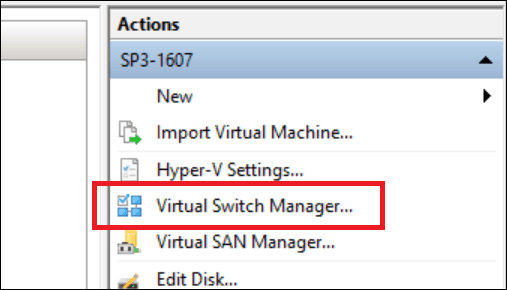
Επιλέγω Νέος διακόπτης εικονικού δικτύου, επιλέξτε Εσωτερικό και στη συνέχεια κάντε κλικ Δημιουργήστε εικονικό διακόπτη.
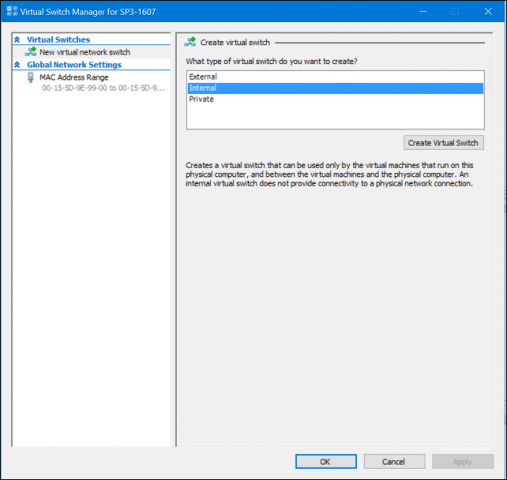
Εισαγάγετε ένα όνομα για το διακόπτη και, στη συνέχεια, επιλέξτε Εσωτερικό δίκτυο. Κάντε κλικ στο Εφαρμογή και μετά στο ΟΚ.
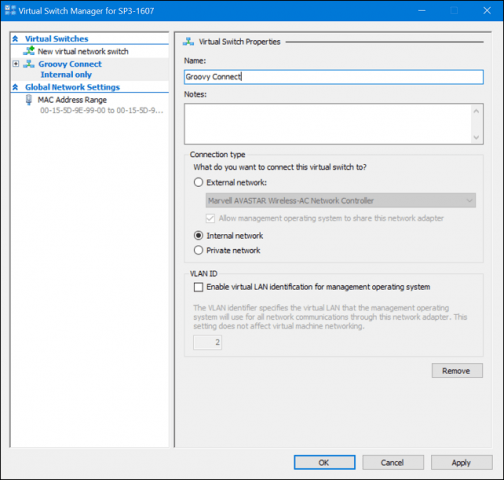
Επιλέξτε την εικονική σας μηχανή και, στη συνέχεια, κάντε κλικ στην επιλογή Ρυθμίσεις στο πλαίσιο Ενέργειες.
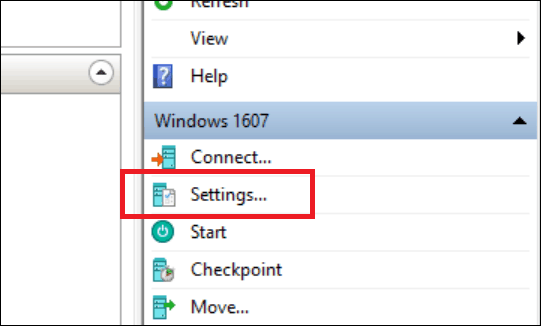
Επίλεξε το Προσθήκη υλικού καρτέλα, επιλέξτε Legacy Network Adapter και, στη συνέχεια, κάντε κλικ στο Add.
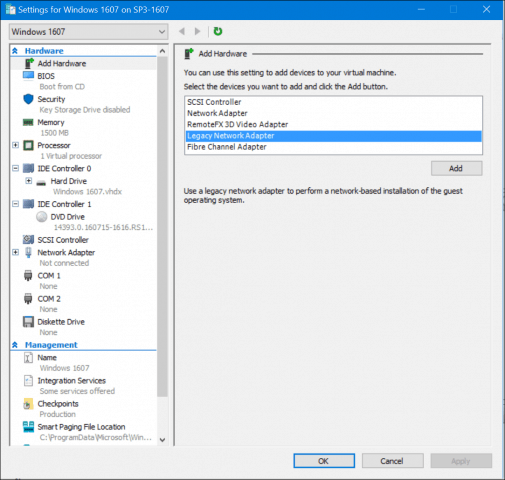
Κάντε κλικ στο πλαίσιο λίστας εικονικών διακοπτών και, στη συνέχεια, επιλέξτε τη σύνδεση που δημιουργήθηκε νωρίτερα, η δική μου είναι η Groovy Connect. Κάντε κλικ στο Εφαρμογή και μετά στο ΟΚ.
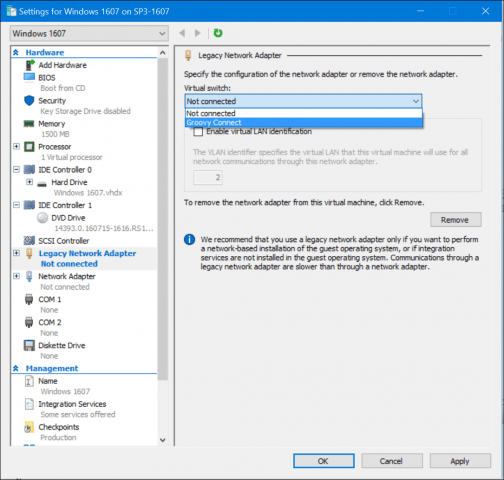
Κάντε δεξί κλικ στο εικονίδιο δικτύου στο εικονίδιο σύνδεσης στην περιοχή ειδοποίησης και, στη συνέχεια, κάντε κλικ στο κουμπί Κέντρο δικτύου και κοινής χρήσης. Εκεί θα δείτε τη νέα σας σύνδεση.
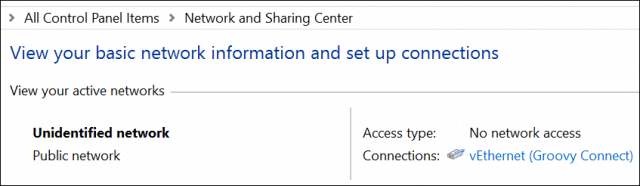
Στο ίδιο παράθυρο, κάντε κλικ στην επιλογή Αλλαγή προσαρμογέαΡυθμίσεις, επιλέξτε τη σύνδεση δικτύου μέσω της οποίας ο υπολογιστής σας συνδέεται στο Διαδίκτυο. Κάντε δεξί κλικ στη σύνδεση, κάντε κλικ στο Ιδιότητες, επιλέξτε την καρτέλα Κοινή χρήση και, στη συνέχεια, επιλέξτε το πλαίσιο Όλοι οι άλλοι χρήστες του δικτύου για σύνδεση μέσω αυτού του υπολογιστή σύνδεση στο Διαδίκτυο.
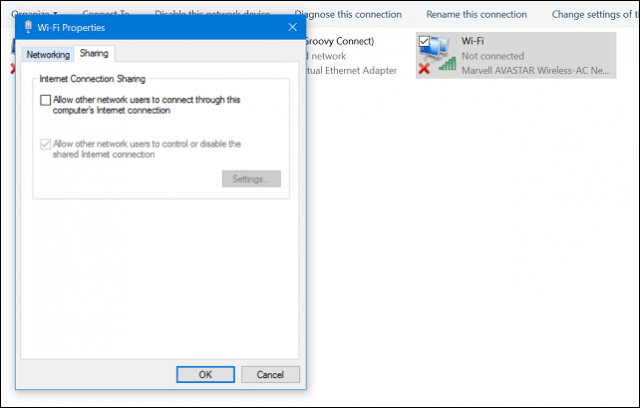
Θα πρέπει τώρα να έχετε ρυθμίσει το Διαδίκτυο στην εικονική σας μηχανή. Αυτό λειτουργεί είτε χρησιμοποιείτε ενσύρματη είτε ασύρματη σύνδεση.
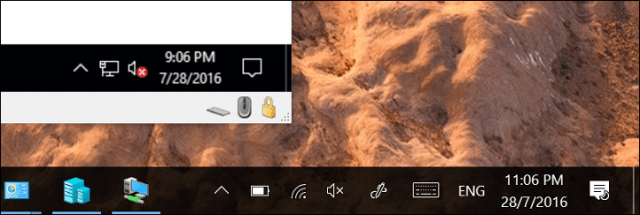
Εάν εκτελείτε άλλη έκδοση όπωςWindows 10 Home, μπορείτε να χρησιμοποιήσετε ένα βοηθητικό πρόγραμμα εικονικής μηχανής τρίτου μέρους, όπως το Oracle VirtualBox. Το VirtualBox χειρίζεται το τμήμα δικτύωσης της διαμόρφωσης και της κοινής χρήσης συνδέσεων στο Διαδίκτυο πολύ πιο εύκολο.









![Έχει κυκλοφορήσει ο Hyper-V Server 2008 R2 RTM [Alert Release]](/images/freeware/hyper-v-server-2008-r2-rtm-released-release-alert.png)
Αφήστε ένα σχόλιο